公開の準備
アプリを公開する為に必要なファイルを作成する。
Build->Generate Signed Bundle...をクリックしてGenerate Signed Bundle or APK を起動。
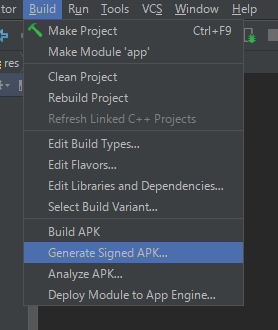
Android App Bundleを選択して「Next」をクリック。
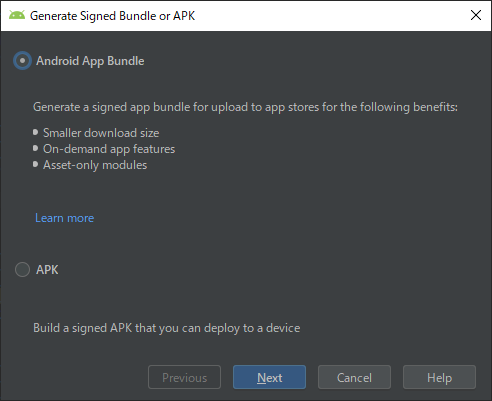
Create new…をクリックしてNew Key Storeを起動。
Key Storeファイルを作成済みの場合は Choose existing... をクリックしてファイルを選択。
Key Storeファイルを作成済みの場合は Choose existing... をクリックしてファイルを選択。
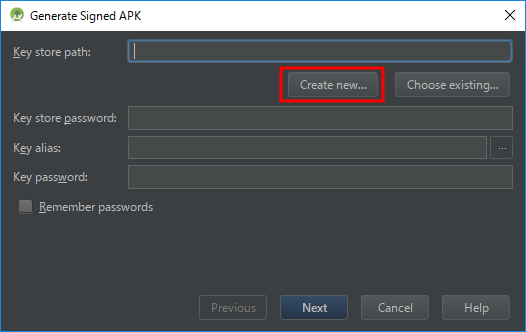
Key Store PathでChoose Keystore fileを起動。
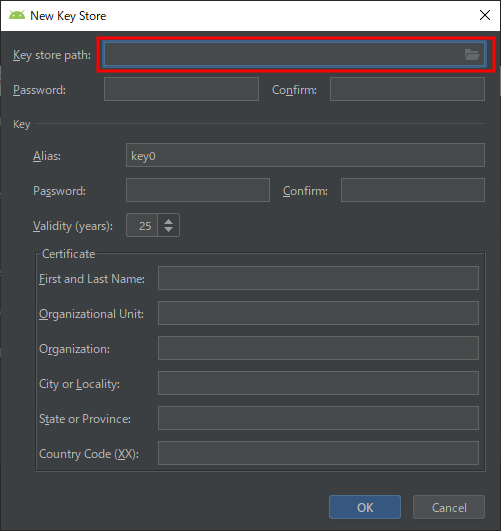
Choose Keystore fileでKey Storeファイル(.jks)を保存するフォルダを選択し、ファイル名を入力して「OK」をクリック。
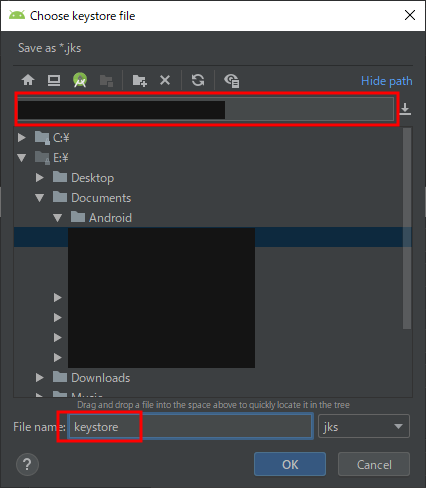
必要事項を入力して「OK」をクリック。
Certificateは全部入力しなくても何か1つでも入力していればOK。
Certificateは全部入力しなくても何か1つでも入力していればOK。
| 項目 | 説明 |
|---|---|
| Password,Confirm | Key Storeのパスワード、パスワード確認を入力 |
| Alias | プロジェクト名などを入力 |
| Password,Confirm | Aliasのパスワード、パスワード確認を入力(Key Storeと同じでも可) |
| Validity(years) | 使用期限。25年以上を設定 |
| First and Last Name | 開発者名などを入力 |
| Organizational Unit | 部署名などを入力 |
| Organization | 組織名などを入力 |
| City or Locality | 市名などを入力 |
| State or Province | 県名などを入力 |
| Country Code (XX) | 国名を入力。日本はJP |
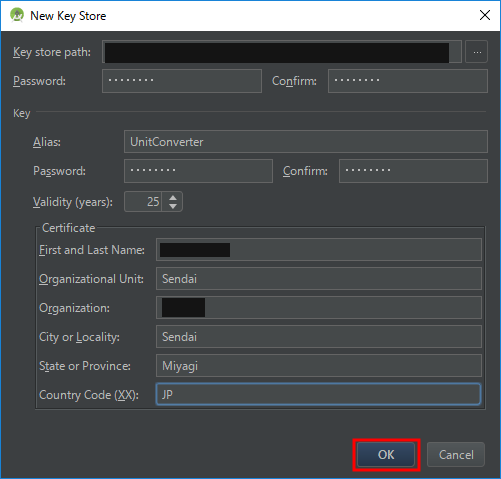
「Export encrypted key for enrolling published apps in Google Play App
Signing」にチェックを入れて秘密鍵を保存するフォルダを選択し、「Next」をクリック。
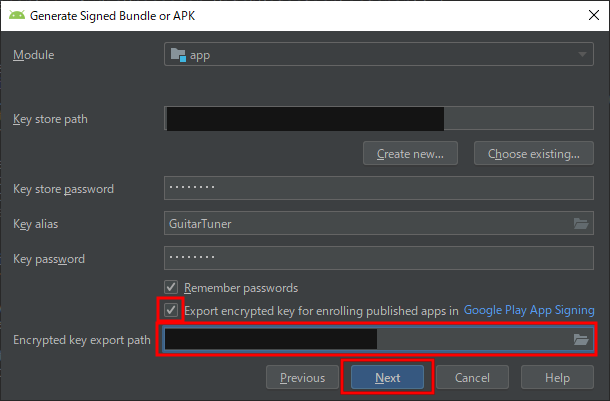
ファイルを保存するフォルダを選択し、公開する場合はReleaseを選択して「Finish」をクリック。
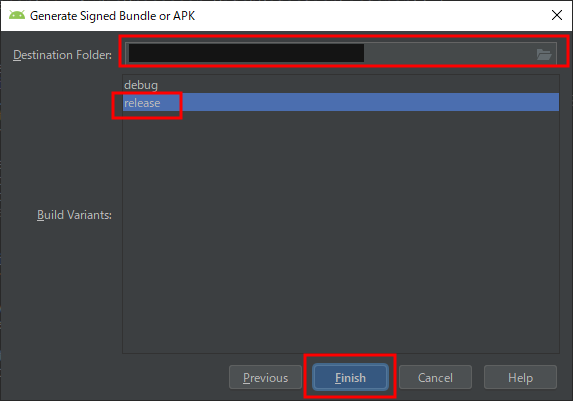
選択したフォルダに app-release.aab と private_key.pepk が生成されています。
アプリを公開する為に必要な画像を準備する。
1、アイコン画像
アイコン用の画像を512x512サイズで作成し app\src\main\res\drawable-v24 に保存して
file->New->Image Asset をクリックして Asset Studio を起動する。
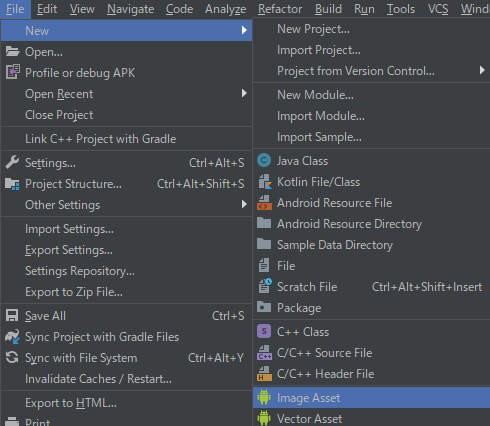
Path で app\src\main\res\drawable-v24 に保存した画像を選択し、Resize
でサイズを調整して「Next」をクリック。次の画面で「Finish」をクリックすると必要なアイコンが各 mipmap-... フォルダに作成されている。
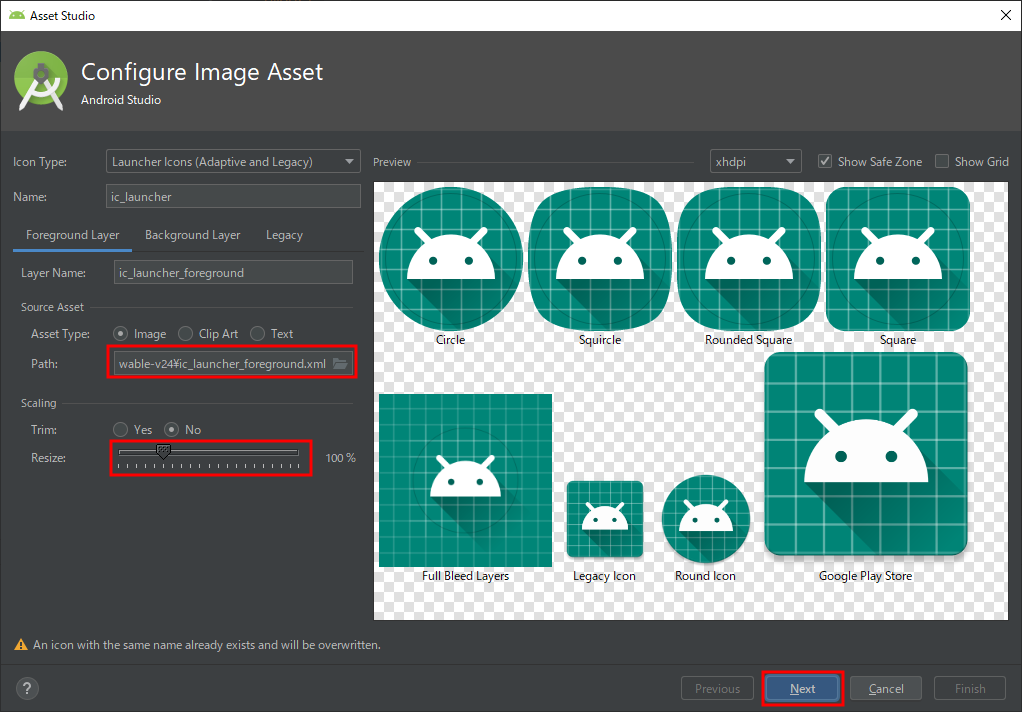
2、スクリーンショット
エミュレータを起動 ⇒ エミュレータの右側にあるカメラアイコンをクリックすると保存(デフォルトの保存場所はデスクトップ)される。
3、フィーチャー グラフィック
横 1,024 x 縦 500 の JPG または 24 ビット PNG(アルファなし)を作成する。